
QTranslate是一款功能强大的电脑在线翻译软件,这款软件非常的实用,里面综合了5款在线翻译引擎,分别为谷歌翻译、微软翻译、Promet Mobile、SDL和雅虎翻译,输入一段文字后就可通过QTranslate查询五个翻译引擎的翻译结果,让你得到最准确翻译。操作简单,一键翻译,感兴趣的用户赶紧来下载体验吧!

QTranslate 是一款免费小巧的实时翻译工具,它集成了五大在线翻译引擎,能够实现便捷的实时翻译,而且还可以支持众多在线翻译系统,帮助你更好地利用在线翻译工具。
QTranslate目前支持 Babylon、Definr、Google Search、Google Translate、ImTranslator、Microsoft Translator、Multitran、Promt、Reverso、SDL、Wikipedia、WordReference、Yandex 和有道翻译等翻译引擎或信息服务。
界面简约,自动识别输入文字语言,自选翻译语言,具有虚拟键盘、语音朗读、自动保存翻译历史、多翻译引擎、划词翻译、多模式翻译等功能。
支持任何应用程序中的文本翻译
图像文字识别(通过提供OCR API OCR.SPACE)
文本到语音合成
在在线词典中搜索
在离线XDXF词典中搜索
拼写检查
词建议/自动完成
翻译历史
虚拟键盘
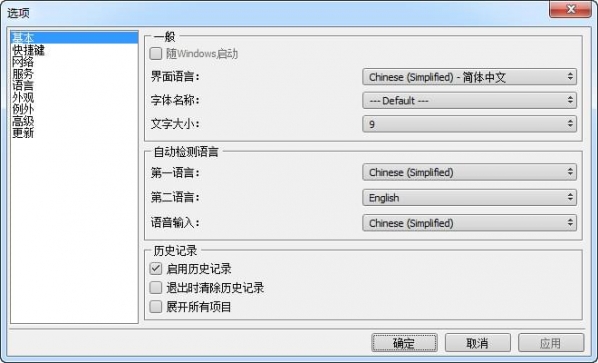
QTranslate 可以使用快捷键发音,支持选中文字后立刻翻译,在浏览器中也是如此,无需安装任何扩展。
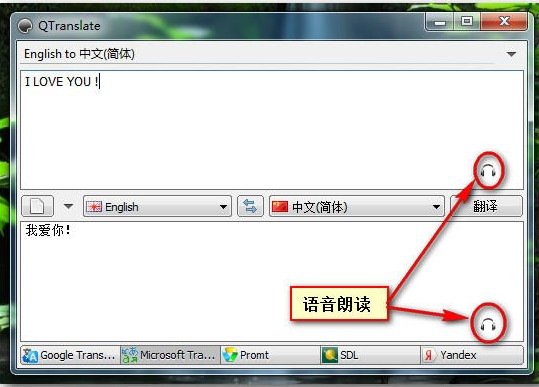
全局快捷键(默认值):
双击Ctrl = 显示主窗口(以及选定文本的译文)
Ctrl+Q = 翻译选定文本并显示在弹出窗口
Ctrl+Shift+Q = 显示词典窗口
Ctrl+E = 朗读选定文本
主窗口快捷键:
Ctrl+Enter = 翻译文本
Ctrl+N = 清除当前翻译
Ctrl+D = 显示词典
Ctrl+Alt+1..9 = 用选定的第1~9个翻译服务显示词典
Ctrl+H = 显示翻译历史记录
Ctrl+K = 显示软键盘
Ctrl+Tab/Ctrl+Shift+Tab/Ctrl+1..9 = 切换到后一个/前一个/第1~9个翻译服务
Shift+Esc = 重设语言组合为自动检测
Ctrl+Shift+1..9 = 选择语言组合
Ctrl+I = 互换翻译方向
Ctrl+空格 = 显示 建议/自动完成 下拉菜单
F1 = 显示帮助
Alt+左箭头 =转到前一个翻译
Alt+右箭头 =转到后一个翻译
Ctrl+上箭头 = 把翻译复制到文本输入框
有三种鼠标选中文本的翻译模式:
1) 显示图标(选择程序中的文本 - 本程序的图标会出现在鼠标指针附近。点击该图标,弹出窗口里就会显示选定文本的译文);
2) 显示翻译(选择程序中的文本 - 选定文本的译文会立即在弹出窗口中出现)。
3) 显示翻译并朗读(前一种加上朗读选定的文本)。
操作:
- 左键单击系统托盘里的程序图标,可启用/关闭鼠标选择模式;
- 左键双击系统托盘里的程序图标,可显示主窗口;
- 左键双击弹出窗口的标题栏,会打开包含当前翻译的主窗口;
- 左键单击弹出窗口中的服务名称,会更改当前服务并重新翻译文本。
1. 新增:历史导出到 CSV 格式
2. 新增:“删除换行符”选项(修复 PDF 翻译)
3.修复:微软翻译服务
4.修复:鼠标退出时立即关闭弹出窗口
相关版本

本站为大家分享电脑绿色安全且实用的软件大全免费下载,推荐PC电脑好用的软件库工具,不仅包括我们日常需要的聊天工具、输入法、浏览器、杀软等,还有各种娱乐的视频播放器、音乐播放器等工具,各种不同的软件库工...
下载地址
网友评论
0条评论
分类列表
相关文章